
Frisk_1_tom
.pdf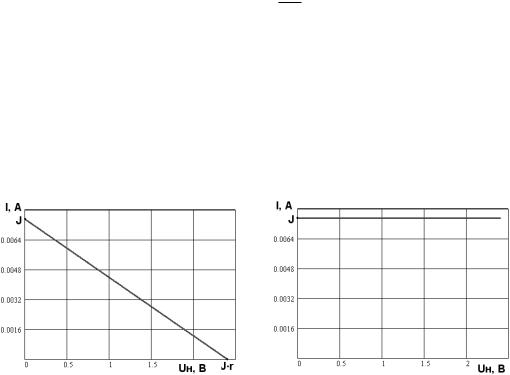
40 |
Глава первая. Описание лабораторных работ по ОТЦ |
|
|
4 Порядок выполнения работы
Будем считать, что ток источника J и внутреннее сопротивление источника r (рис. 1à) являются постоянными величинами. В этом случае внешняя характеристика источника тока (рис. 2) будет выражаться уравнением прямой линии
I(UH ) = J − UH . r
Режим, при котором ток равен нулю (I = 0), называется режимом холостого хода, в этом случае UH = UX = Jr. Физически это равносильно отключе- нию нагрузки (RH = ∞ ).
Режим, при котором напряжение равно нулю (UH = 0) называется режимом короткого замыкания (RH = 0). В этом случае ток достигает своего максимального значения I = IK = J.
Если положить внутреннее сопротивление источника тока равным бесконечность (r = ∞ ), то нагрузочная характеристика не будет зависеть от напряжения на нагрузке I = J (рис. 3). В этом случае источник тока называется идеальным.
Ðèñ. 2 |
Ðèñ. 3 |
Из этого можно сделать следующий вывод. В реальном источнике, для которого выполняется неравенство r >> RH, приближенно из схемы можно исключить r, тогда этот источник по своим свойствам будет приближаться к идеальному источнику тока.
Исследуем с помощью ЭВМ характеристики источника постоянного тока.
4.1 Запуск программы схемотехнического моделирования Micro-Cap
Включить ЭВМ и запустить программу Micro-Cap
C:\MC8DEMO\mc8demo.exe
èëè
ПУСК\Все программы\Micro-Cap Evaluation 8\Micro-Cap Evaluation 8.0.
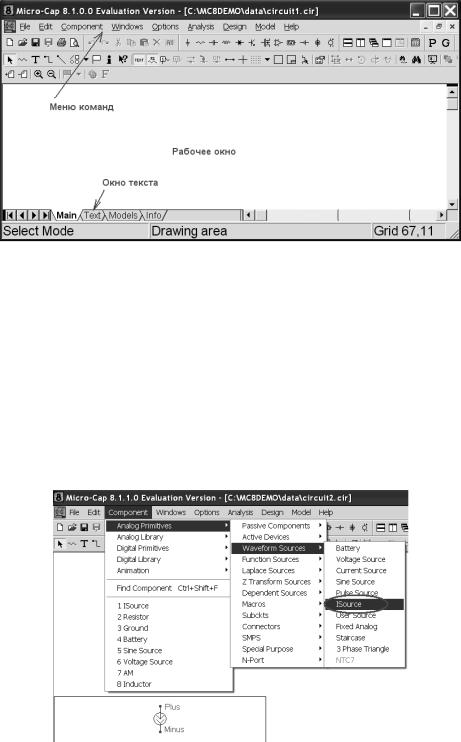
Лабораторная работа ¹ 3 |
41 |
|
|
Ðèñ. 4
В появившемся окне Micro-Cap 8.1.0.0 Evaluation Version (рис. 4) собрать схему для исследования источника тока (рис. 1).
4.2 Сборка схемы источника постоянного тока
Соберем схему с независимым источником постоянного тока (рис. 1).
4.2.1 Ввод источника постоянного тока
Ввести источник постоянного тока (ISource) J = 7,5 мА (I = 7.5m). Откройте меню Component\Analog Primitives\Waveform Sources и выберите
ISource (ðèñ. 5).
Ðèñ. 5
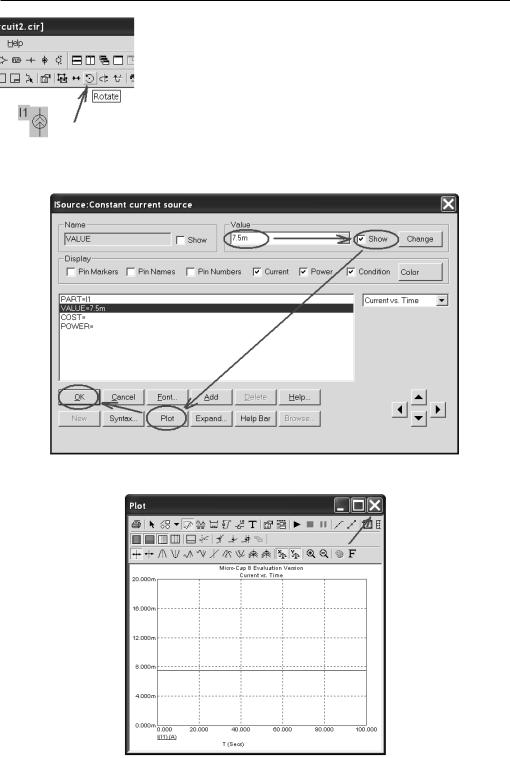
42 Глава первая. Описание лабораторных работ по ОТЦ
Курсор примет форму графического изображения источника тока. Поместите его на рабочее окно так, как показано на рис. 6.
Зафиксируйте это положение, щелкнув левой клавишей мыши. Появиться окно Constant current source. Введите 7.5m â îêíå Value, â îêíå Show установите галочку (рис. 7).
Убедитесь, что источник правильно работает. Щелкните мышкой на кнопке Plot. Появиться окно Plot
Ðèñ. 6 |
с зависимостью тока источника от времени (рис. 8). |
|
Ðèñ. 7
Ðèñ. 8
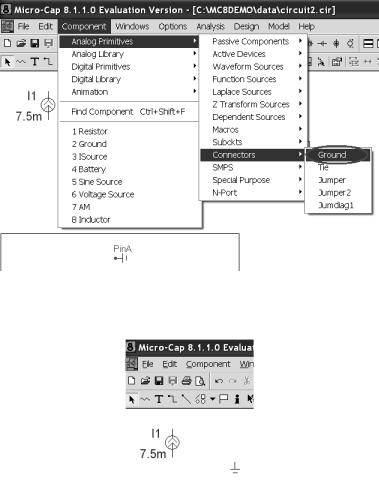
Лабораторная работа ¹ 3 |
43 |
|
|
Закройте это окно, щелкнув на кнопке Закрыть. Нажмите кнопку ÎÊ (ðèñ. 7).
Замечание. Для поворота источника используйте кнопку Rotate (ðèñ. 6).
4.2.2 Ввод земли
Откройте меню Component\Analog Primitives\Connectors и выберите землю
Ground (ðèñ. 9).
Ðèñ. 9
Установите землю снизу от источника I1 (ðèñ. 10).
Ðèñ. 10
4.2.3 Ввод внутреннего сопротивления источника
Ввести резистор R1 = r = 320 Ом.
Откройте меню Component\Analog Primitives\Passive Components и выберите команду Resistor (ðèñ. 11).

44 |
Глава первая. Описание лабораторных работ по ОТЦ |
|
|
Ðèñ. 11
Курсор примет форму резистора (прямоугольник с выводами). Поместите его на рабочее окно, возле источника и щелкните левой кнопкой мыши. Появится окно Resistor (ðèñ. 12).
Ðèñ. 12
Âîêíå Value введите значение сопротивления 320 Ом (320), нажмите кнопку OK.
Âокне редактора появится следующее изображение (рис. 13).
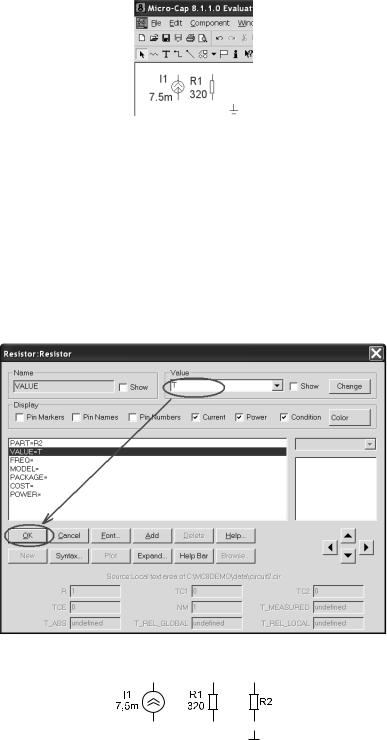
Лабораторная работа ¹ 3 |
45 |
|
|
Ðèñ. 13
4.2.4 Ввод сопротивления нагрузки
Ввести резистор R2 = RH.
Откройте меню Component\Analog Primitives\Passive Components и выберите команду Resistor (ðèñ. 11).
Курсор примет форму резистора (прямоугольник с выводами). Поместите его на рабочее окно, возле элемента земля и щелкните левой кнопкой мыши. Появиться окно Resistor (ðèñ. 14).
Âîêíå Value введите переменную времени t (T), нажмите кнопку OK.
Âокне редактора появится следующее изображение (рис. 15).
Ðèñ. 14
Ðèñ. 15
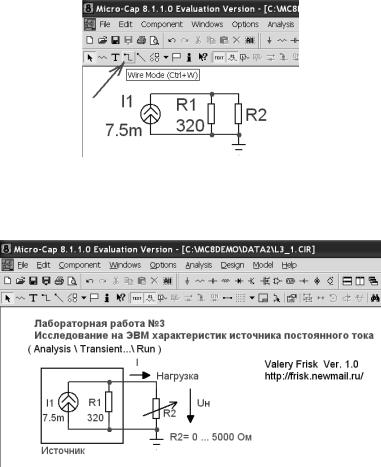
46 |
Глава первая. Описание лабораторных работ по ОТЦ |
|
|
4.2.5 Ввод проводников
Соедините все элементы проводниками. Для этого нажмите на кнопку ввода ортогональных проводников Wire Mode и, удерживая левую кнопку мыши, «прочертите», соединяя необходимые полюсы элементов (рис. 16).
Ðèñ. 16
В случае возникновении проблем загрузите с сайта поддержки учебного процесса (http://frisk.newmail.ru/) файл L3_1.CIR (File\Open...) (ðèñ. 17).
Ðèñ. 17
4.3 Исследование характеристик источника постоянного тока
4.3.1 Построение зависимости тока от сопротивления нагрузки
Убедитесь, что введены все элементы правильно.
Получите зависимость тока от сопротивления нагрузки I(R2). Для этого в меню Analysis выберите команду Transient... (ðèñ. 18).
На экране появиться окно Transient Analysis Limits, в котором задайте параметры построения требуемого графика так, как показано на рис. 19.
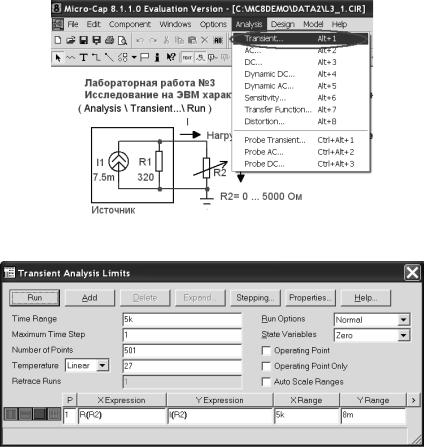
Лабораторная работа ¹ 3 |
47 |
|
|
Ðèñ. 18
Ðèñ. 19
Time Range «5k» — интервал (0...5 кОм).
Maximum Time Step «1» максимальный шаг интегрирования (1 Ом). P номер окна «1», в котором будет построен график тока.
X Expression «R(R2)» — аргументы функции тока. Y Expression «I(R2)» — имя функции тока.
X Range «5k» — интервал отображения аргумента по оси Х. Y Range «8m» — интервал отображения функции по оси Y. Запустите построение, нажав кнопку Run.
На экране появиться графики зависимости тока от сопротивления нагрузки I(R2) (ðèñ. 20).
Данный график занесите в соответствующий раздел отчета. Отметьте на графике величину тока короткого замыкания и величину тока при сопротивлении нагрузки равным внутреннему сопротивлению источника.
Замечание. Если кривые не появились, то на клавиатуре нажмите клавишу F9 и убедитесь, что все величины для построения графика введены правильно. Нажмите вновь кнопку Run.
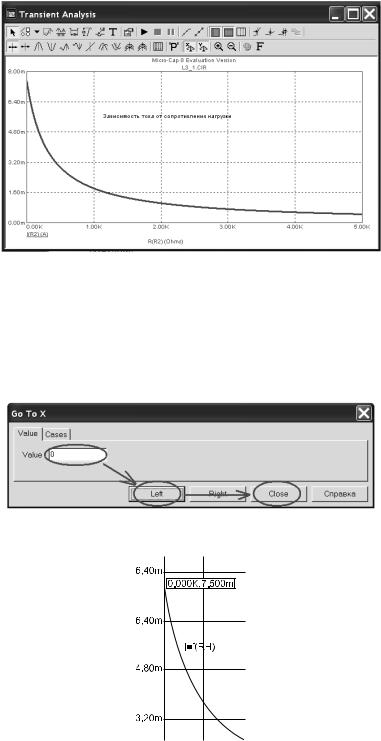
48 |
Глава первая. Описание лабораторных работ по ОТЦ |
|
|
Ðèñ. 20
Для точного определения величины тока нажмите на клавиатуре одновременно клавиши <Shift+Ctr+X>. В появившейся форме Go To X введите вели- чину сопротивления, например, 0 (ðèñ. 21).
Нажмите клавишу Left и затем Close. На графике появится координаты запрашиваемой токи (рис. 22).
Полученные данные величин тока занесите в таблицу 1.
Ðèñ. 21 |
Ðèñ. 22 |
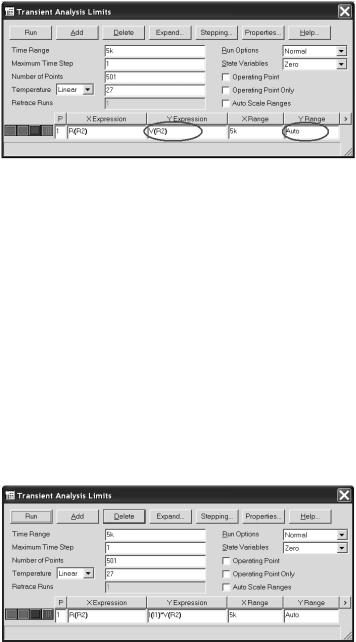
Лабораторная работа ¹ 3 |
49 |
|
|
4.3.2 Построение зависимости напряжения от сопротивления нагрузки
Получите зависимость падения напряжения на нагрузке от сопротивления нагрузки V(R2). Для этого нажмите клавишу F9. Введите в окне Y Expression «V(R2)» — имя функции напряжения, в окне Y Range — Auto (ðèñ. 23).
Ðèñ. 23
Запустите построение, нажав кнопку Run.
Данный график занесите в соответствующий раздел отчета. Отметьте на графике величину, к которой асимптотически стремится напряжение, и вели- чину напряжения при сопротивлении нагрузки равной внутреннему сопротивлению источника.
Полученные данные величин напряжения занесите в таблицу 1, аналогич- но предыдущему пункту.
В случае возникновении проблем загрузите с сайта поддержки учебного процесса (http://frisk.newmail.ru/) файл L3_2.CIR (File\Open...).
4.3.3 Построение зависимости мощности источника от сопротивления нагрузки
Получите зависимость мощности отдаваемой источником (РÈÑÒ = JUH) от сопротивления нагрузки.
Для этого нажмите клавишу F9.
Введите в окне Y Expression «I(I1)*V(R2)» — имя функции мощности источника, в окне Y Range — Auto (ðèñ. 24).
Ðèñ. 24
